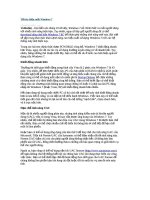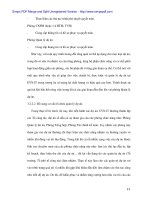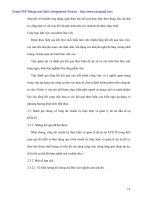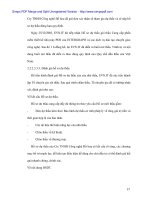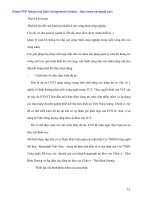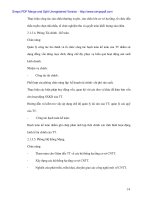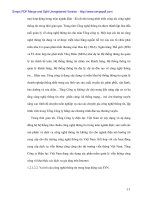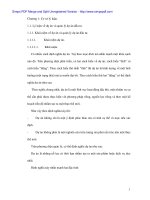Đồ án: Công nghệ thông tin về tối ưu hiệu suất trong windows 7
Bạn đang xem bản rút gọn của tài liệu. Xem và tải ngay bản đầy đủ của tài liệu tại đây (770.61 KB, 23 trang )
Tối ưu hiêu suất Windows 7
Cập nhật lúc 16h26" , ngày
VnMedia) - D ự kiên vào tháng 10 tới đây, Windows 7 sẽ chính thức ra mắt người dùng
với nhiều tính năng hứa hẹn. Tuy nhiên, ngay từ bây giờ người dùng đã có thể
download dùnạ thử bắn Windows 7 RC đ ể khám phá những tính năng mới này. Bài viêt
sẽ tập trung khai thác khái cạnh nâng cao hiệu suât sử dụng Windows 7 trên các hệ
thống máy tính hiện nay.
Trong các bài test chính thức được PCWORLD công bố, Windows 7 khởi động nhanh
hơn Vista, ngay cả với các tác vụ sử dụng thường xuyên cũng có vẻ nhanh hơn. Tuy
nhiên, bằng những thủ thuật dưới đây, bạn có the tôi Ưa ở mức cao hơn hiệu quả sử
dụng của Windows 7.
Khởi động nhanh hơn
Thường thì thời gian khởi động trung bình của Vista là 2 phút; còn Windows 7 là 43
giây. Tuy nhiên, để đạt được điều này, PC của bạn phải có RAM ít nhất là 2GB (mức
khuyên nghị) để giảm thời gian khởi động và tăng hiệu suất chung của cả hệ thống.
Bạn cũng có thể sử dụng một tiện ích miễn phí là Startup Delayer để chặn những
chương trình có ý định khởi động cùng hệ thống. Bạn có thể thiết lập cơ chê khởi
động cho các chương trình không quan trọng chùtig 10 hoặc 15 phút sau khi PC đăng
nhập thì Windows 7 (hoặc Vista, XP) sẽ khởi động nhanh hơn nhiều.
Nêu bạn đang sử dựng một chiếc PC cũ thì cách tốt nhất để máy tính khởi động nhanh
hơn là xóa bớt ổ cứng, và cài đặt lại hệ điều hành Windows. Việc làm này có thể mất
thời gian đôi chút nhiftig bù lại nó sẽ làm cho hệ thống “sạch hơn”, chạy nhanh hơn,
và ít trục trặc hơn.
Hạn chế tính năng UAC
Mặc dù bị nhiều người dùng phàn nàn, nhưhg tính năng kiểm soát tài khoản người
dùng (UAC), vốn có trong Vista, thì nay vẫn được ứng dụng vào Windows 7. Tuy
nhiên, chê độ hiển thị thông báo khó chịu của UAC ữong Windows 7 đã được hạn chê
rất nhiều. Bạn có thể chọn nhiều chê độ hiển thị thông báo (4 chê độ) để hạn chê
mức bị làm phiền.
Hoặc bạn có thể sử dụng ứng dụng của bên thứ 3 để thay thê cho tính năng UAC của
Microsoft. Tiện ích Norton UAC của Symantec có thể đảm nhận rất tốt tính năng này.
Norton ƯAC thậm chí còn cho phép người dùng không nhận bất cứ thông báo làm
phiền nào từ UAC, đồng thời thường đưa ra nhũhg cải báo quan trọng và giải thích cự
thể cho người dùng.
Ngoài ra, bạn cũng có thể sử dụng tiện ích UAC Snooze ('l.
để ngăn không cho hệ thống hiển thị các thông báo UAC khi đang thực hiện các công
việc khác. Bạn có thể thiết lập chê độ hoạt động theo thời gian cho UAC Snooze để
chúng không làm phiền bạn khi đang cài đặt hoặc tối ưu một tác vụ nào đó trên máy
tính.
Hoạt động nhanh hơn
Chúng ta biết rằng Windows 7 khởi động nhanh hơn Vista, nhưng liệu chúng có chạy
nhanh hơn không? Theo chỉ sô benchmark của PCWORLD thì điều đó cũng không hẳn.
Tuy nhiên, vể cơ bản Windows 7 vẫn nhanh hơn Vista nếu người dùng biết cách tối
ưu chúng.
Đẩu tiên, bạn cắn phải kiểm tra danh sách dịch vụ (services) của Windows 7. Mặc
định Windows 7 chạy rất nhiều dịch vụ mà phân nửa trong sô đó là ít khi cần thiết với
người dùng. Chẳng hạn như hỗ trỢ Tablet PC, điều khiển từ xa (rất ít khi dùng), chỉnh
sửa registry từ xa, báo cáo lỗi Nêu bạn không cần tới các dịch vụ này thì tốt nhất là
hãy vô hiệu hóa chúng (disable) để Windows 7 chạy nhanh hơn. Đ ể truy cập vào phần
services của Windows 7, từ Run, bạn gõ lệnh services.msc.
Ngoài ra, bạn cũng có thể sử dụng một tiện ích mà dân “dọn dẹp” máy tính rất hay
dùng đó là Ccleaner ( - miên phí). Ccleaner giúp loại bó các
file tạm từ Windows và các ứng dụng thứ 3; đổng thời làm sạch Registry, xóa nhũhg
dữ liệu làm chậm hệ thống. Cách làm này sẽ làm hiệu suất hoạt động của máy nhanh
hơn.
Tắt bớt cảnh báo
Ngoài UAC, Windows 7 còn cho phép bạn quyết định chương trình nào được phép
hiển thị cảnh báo trên khay hệ thống. Nhờ đó sẽ hạn chê ở mức tối đa các cảnh báo
làm phiền bạn trong lúc làm việc. Hoặc bạn cũng có thể sử dụng cách thức ngăn chặn
cảnh báo ngay trong phần Registry. Quy trình như sau:
1. Vào Start, gõ lệnh regedit, rồi nhấn Enter.
2. Tìm vào nhấn vào giá trị trong phân
HKEY_
CURRENT_USER\Software\Microsoft\Windows\CurrentVersion\Explorer\Advanced.
3. Trong phẩn cửa sổ bên phải, kích chuột phải và chọn giá trị New, DWORD (32-bit)
Value, rồi đặt tên là EnableBalloonTips.
4. Nhấn chuột phải vào giá trị mới, chọn Modify từ danh sách các lựa chọn. Bạn hãy
chắc rằng phần “Value data” có giá trị bằng 0.
5. Thoát khỏi Registry và khởi động lại máy tính.
Cách làm trên cũng có thể áp dụng cho cả Windows Vista.
Tip] - 6 thủ thuật hay cho Windows 7
1. Tùy biến giao diện Windows 7 Logon:
Bạn có thể dễ dàng thay đổi màn hình đăng nhập Windows 7 Logon cũng như khôi
phục về mặc dịnh thật dơn giản bằng phần mểm Tweaks.com Logon Changer tải tại
địa chỉ />Sau khi tải về và giải nén, bạn chạy file TweaksLogon.exe để thay đổi ngay mà không
cần cài đặt.
Tại giao diện chính của chương trình, bạn nhấn nút Change Logon Screen. Trong
khung hiện ra, bạn chọn một bức ảnh định dạng JPG với kích thước bằng với kích
thước màn hình máy tính của mình (nếu không bằng thì chương trình sẽ tự cắt lấy
một góc giúp bạn). Chọn xong > nhấn Open > chọn Yes là màn hình đăng nhập đã
được thay đổi. Muốn xem thử có ưng ý không, bạn nhấn nút Test. Sau một thời gian
“vọc”, nếu muốn trở lại màn hình đăng nhập bạn đẩu, bạn nhấn nút Revert to
Default Logon Screen.
2. Tạo thanh Quick Launch trong Windows 7 giống XP, Vista
Để có Quick Launch ưong Windows 7 thì không khó nhưng làm sao cho giống hệt với
XP, Vista quen thuộc (tức là Quick Launch ở bên trái với các biểu tượng nhỏ), bạn cắn
làm những bước sau đây:
+ Nhấp chuột phải vào thanh Taskbar, bỏ chọn mục Lock the taskbar để dễ dàng tùy
biến Taskbar.
+ Tiếp tục nhấp chuột phải vào Taskbar > chọn Toolbars > New toolbar Trong
hộp thoại hiện ra, điển vào ô Folder dòng:
%userprofile%\AppData\Roaming\Microsoft\Internet Explorer\Quick Launch
rồi nhấn Select Folder. Lập tức thanh Quick Launch sẽ hiện ở bên phải Taskbar.
- Muốn di chuyển thanh Quick Launch sang bên trái, bạn hãy chú ý đến đường gạch
chấm phân chia trước các thanh Toolbar. Nhấn và giữ chuột trái lên các dường gach
chấm này rồi kéo thả hết sang bên phải thanh Quick Launch, sau đó kéo gọn lại thanh
Quick Launch là xong việc đưa thanh về bên trái.
Nhấn giữ và kéo sang bên phải
- Nhấp chuột phải vào đường gạch chấm của thanh Quick Launch, bạn bỏ chọn hai
mục Show Text và Show title; trong mục View > chọn Large Icons là bạn đã có thanh
Quick Launch hoàn toàn quen thuộc như xưa. Muốn thêm các shortcut, bạn chỉ cần
kéo thả biểu tượng vào khu vực thanh Quick Launch là được.
Thanh Quick
Launch của
ngày xưa
M Show desktop
J) Search Everything
Process XP
^ UniKey
WINWORD
W Yahoo! Messenger
Mozilla Firefox
T
1 « !
3. BỎ mũi tên Ở các shortcut
Nêu không thích các mũi tên xuất hiện ở các shortcut trong Windows 7, bạn tải phẩn
mềm Vista Shortcut Overlay Remover 2 tại 1460■ Sau khi tải
và chạy chương trình, bạn chọn No Arrow rồi nhấn Apply. Log off rồi log on
Windows 7 ưở lại, bạn sẽ không còn thấy những mũi tên trước kia.
I Please select rf you wish to have the re9ular arrow, small arrow. custom arrow or no arrov» at all
j over your Windows Vista shotcuts.
S ' i ' i '
© Arrow ( Lg« Arrow © Cuftom Arrow
Select here to remove * * Shortcut ’ extension when ne* shortcuts are created.
Framcworfoccom App<y Cano®i
4. Kích hoạt DreamScene trong Windows 7:
DreamScene là một chức năng rất hay của Vista giúp lấy các đoạn video làm hình nền
động cho desktop của máy tính, giúp desktop trở nên lung linh hơn rất nhiều.
Tuy nhiên ở Windows 7 lại không thấy có chức năng này, bạn phải tự “chế” bằng tay.
Cách làm đơn giản như sau:
Bạn tải file DreamScene_Win7.exe tại địa chỉ về giải
nén rồi chạy file DreamScene_Win7.exe với quyền admin, sau đó khởi động lại máy.
Từ bây giờ, khi bạn nhấp chuột phải vào một file video wmv, avi, bạn sẽ có thêm
tùy chọn Set as Desktop Background trong menu ngữ cảnh. Nêu chọn mục này, file
video của bạn sẽ được trình chiếu trực tiếp ưên desktop rất ấn tượng.
to Windows Media Player list
Ki niem
¿0 jetAudio
Set as Desktop Background
Chú ý: tính năng DreamScene chỉ có tác dụng khi chức năng Aero trong Windows 7
được kích hoạt. Ngoài ra, DreamScene chiếm dụng khá nhiều tài nguyên nên chỉ thích
hợp với các máy có cấu hình tương đối mạnh (2GB RAM, card đồ họa 256MB trở
lên).
■ '
•a No Arrow
Bạn có thể tải miễn phí Theme đẹp cho Windows 7 tại các địa chỉ:
http://tin vurl.com/pctipsl464.
5. Mặc định m ở Windows Explorer là My Computer
Ở các bản Windows XP, Vista, khi Windows Explorer mở mặc định sẽ là My
Computer. Nhưng đến Windows 7, khi mở Windows Explorer bằng cách nhấn vào biểu
tượng l —1, bạn sẽ vào ngay thư mục Libraries. Nêu muốn trở lại với thói quen cũ là
vào My Computer, bạn làm những bước sau:
Trong ô Search programs and files trong menu Start, bạn nhập vào từ: Windows
Explorer.
Trong kết quả tìm được, bạn nhấp chuột phải vào dòng Windows Explorer > chọn
Properties. Trong hộp thoại hiện ra; tại thẻ Shortcut, bạn thay đổi đường dẫn trong ô
Target thành
%SystemRoot%\explorer.exe /root,::{20D04FE0-3AEA-1069-A2D8-08002B30309D}
rồi nhấn tiếp OK.
Nhấp chuột phải vào nútlỉ____I trên Taskbar > chọn Windows Explorer, nhấn chuột
phải chọn Properties. Trong bảng hiện ra làm tương tự ưên; tại thẻ Shortcut, bạn thay
đổi đường dẫn trong ô Target thành
%SystemRoot%\explorer.exe /root,::{20D04FE0-3AEA-1069-A2D8-08002B30309D}
rồi nhấn tiếp OK để hoàn tất. Từ bây giờ, mỗi khi mở Windows Explorer, bạn sẽ vào
ngay My Computer.
ị Windows Explorer
Unpin this] Prop^ies
Ị5j Close window
6. Tắt bật nhanh chức năng Hibernate trong Windows 7 bằng dòng lệnh
Trong Windows 7, bạn khó mà tắt bật Hibernate một cách đơn giản như ưong XP. Nêu
không có nhu cầu sử dụng chức năng này, bạn có thực hiện nhanh bằng cách sau:
Bấm phím Windows+R để mở hộp Run. Gõ ưếp cmd. Sau đó, Trong chê độ dòng
lệnh, muốn tắt Hibernate, bạn dùng lệnh
powercfg -h off
muốn bật Hibernate, bạn dùng lệnh
powercfg -h on
Việc tắt Hibernate sẽ ưết kiệm cho bạn một dung lượng đáng kể, khoảng hơn 1GB.
KIỂU QUANG THẮNG (Hà NỘỈ)
Theo mediazone.vn
You might also like:
[Tip] - Khối phuc Telnet cho Windows Vista. Windows 7
[Sun tắm] - 7 lý do người dửng trung thành với XP
15 THỦ THUẬT CHO WINDOWS 7
■
Nguyễn Việt Khoa
Thất vọng với Vista. Kỳ vọng với Windows 7, nhưng HĐH mới này của Microsoft vẫn chưa có bản
chính thức. Tôi cũng như nhiều người đang dùng bản Beta Build 7000 hoặc bản Release
Candiate 1 Build 7100. Tuy chưa phải bản chính thức nhưng Windows 7 rất gây ấn tượng. Cá
nhân tôi thấy nó hơn hẳn Vista. Bản Build 7000 còn hơi có vấn đề nhưng RC Build 7100 thì mọi
thứ gần như hoàn chỉnh: cài đặt nhanh, nhận gần như tất cả hardware, giao diện cực kỳ bắt mắt
(hihi -ể>, có thể đẹp như/hơn em Mac © ), ổn định và dùng vô tư thoải mái tới 03/2010 (bản của
tôi).
Computer
Contro Pane
Devices and Printers
Default Programs
Help and Support
Shut down ►
kimhoa
Documents
Pictures
About Windows
! Windows
k
Adobe Reader 7.0
OpenOffice.org 3.0
Snipping Tool
Calculator
Paint
Sticky Notes
Getting Started
Windows Media Center
Remote Desktop Connection
Magnifier
Internet Download Manager
All Programs
11 Ssarrh programs an d files
Microsoft Windows
Version 6.1 (Build 7100)
Copyright S 2009 Microsoft Corporation, t
The Windows 7 Ultimate operating system c
protected by trademark and other pending
rights in the United States and other counb
Evaluation copy. Expires 02/03/2010 00:59
This product IS licensed under the Microsoft
Terms to:
kimhoa
Tuy vậy, tôi thấy có vài tính năng cần được tinh Chĩnh hoặc cần được hiểu rõ để HĐH này chạy
mượt mà hơn. Tôi tham khảo các thủ thuật của nhiều bạn đã dùng Windows 7 rồi tổng hợp lại
thành 15 thủ thuật mà tôi cho là k o ol^ỉ nhất.
1. Bỏ DÒNG “Windows 7 Evaluation copy. Build 7100”
Vì là bản thử nghiệm cho bà con dùng thử nên, bác Gates dán mấy chữ “Windows 7 Evaluation
copy. Build 7100” hoặc “For Testing Purposes Only” vào góc phải phía dưới Desktop. Thực ra thì
nó cũng chẳng ảnh hưỏng gì đến hệ thống. Chỉ có điều trông nó hơi bị thiếu “Pro” một chút.
Remove Watermark x64
! Renoue a l l Watermark on des k to p, such as Test M od e/Ev alu at ion Copy.
♦
U e r si o n : 0 . 6 , 0 3 /3 1 /2 0 0 9
Su p p o rt: Windows U is t a /S e r v e r 2 0 08 /Windows 7 , 64bit<x64>
fill Ser v ice Pack & a l l language of Windows.
A u th o r: deepxw
B lo g : h t t p ://d e e p x w .l i n g d .n e t
h t t p ://d e e p x w .b l o g s p o t .c o n <English>
IPlease rig ht c l i c k the exe f i l e , run as ad n i n i s t r a t o r .
|Do you r e a l l y want to app ly th is patch?
<Ÿ=¥es / N=No / R=Rebuild MUI Cache by nc b u ild e r .e x e )
Bạn nào thích bỏ nó đi thì làm như sau:
• download bản patch tử ve%20Watermark. rồi
chạy patch thích hợp (32bit hay 64bit)
• Nhấn chuột phải vào file Removewatermark và chọn Run as administrator, và trả lời
Yes
• Patch xong thì khởi động lại máy
• Nếu vẫn thấy cái nhãn đó sau khi patch thì bạn vào Start - All programs - Accessaries -
Nhấn chuột phải vào Command Prompt và chọn Run as administrator. Sau đó gõ lệnh
mcbuilder.exe, chương trình chạy xong, khởi động lại máy thì sẽ mọi thứ sẽ OK.
2. PIN MỌI THỨ
Taskbar trong Windows 7 hoạt động như một QuicKLaunch lớn. Nếu hay chạy một chương trình
nào đó thì bạn có thể “pin” (đính) nó vào Taskbar bằng cách nhấn chuột phải vào biểu tượng
chương trình đang chạy trên taskbar và chọn “Pin this program to taskbar”
OpenOffice.org 3.0
V- Pin this program to taskbar
íãl Close window
3. KHÔI PHỤC QUICKLAUNCH
Mặc dù có thể “Pin this program to taskbar” nhưng mình quen dùng QuicLaunch để Desktop gọn
hơn, nay Windows 7 lại giấu nó đi. Bạn làm như sau để khôi phục QuickLaunch:
• Nhấn chuột phải vào chỗ nào đó còn trống trên Taskbar, chọn Toolbars - New Toolbar
• Win7 sẽ mở folder của QuickLaunch
(C:\Users\username\AppData\Roaming\Microsoft\lnter net Explorer\Quick Launch)
bạn thêm %userprofile%\AppData\Roaming\Microsoft\lnternet Explorer\Quick
Launch vào dòng Folder.
• Click nút Select Folder. Lúc này bạn sẽ thấy QuickLaunch được khôi phục. Chỉnh sửa,
thêm bốt chương trình, lock taskbar lúc này diễn ra như bình thường.
• Nếu muốn bỏ QuickLaunch, chỉ việc uncheck nó từ Toolbars.
Toolbars
Cascade windows
Show windows stacked
Show windows side by side
Show the desktop
Start Task Manager
Lock the taskbar
Properties
Address
Links
Tablet PC Input Panel
Desktop
New Toolbar
iun
IWS
Folder: %AppData%\Microsoft\Internet Explcren.Quick Launch|
Select Folder
4. THAY HINH NEN DESTOP
Windows 7 lăng-xê một loạt hình nền đẹp mê hồn nhưng mặc định thì ta chỉ được xem có mỗi
một con cá Để đổi hình nền theo mội khoảng thòi gian nhất định, bạn làm như sau:
© O '
« Appearance and Personalization ► Personalization ► Desktop Background
- -7 1 !
Choose your desktop background
Click a picture to make it your desktop background, or select more than one picture to create a slide show.
Picture location: Windows Desktop Backgrounds Browse Selecl
Nature (6)
* Scenes (6)
* United Kingdom (6)
Picture position: Change picture every;
Fill
5 minutes
J Shuffle
J When using battery power, pause the slide show to save power
Save chang
• Nhấn chuột phải vào Desktop, chọn Personalize.
• Chọn một Theme, rồi click vào Desktop Background
• Nhấn Select All ở của sổ mới. Chọn thời gian hình nền thay đổi (10 giây tới 1 ngày), thứ tự
(Shuffle) Nhấn Save Changes để thay đổi có hiệu lực.
5. ĐỊNH DẠNG TEXT CHO STICKY NOTES
Tôi rất thích Sticky Notes nhắc việc của Windows 7. Bạn nào đã dùng Linux thì thấy cái này rất
hay. Một điều thú vị với Sticky Notes trên Windows 7 là ta có thể thêm những định dạng cơ bản
cho text như đậm, nghiêng, gạch chân, thêm mục số Dưới đây là vài shortcut:
• Ctrl + Shift + L: chỉ mục (tùy nhấn 1 hay hơn 1 lần)
• Ctrl + Shift + >(<): tăng giảm cõ chữ
• Ctrl + u (B, I): gạch chân, đậm, nghiên
• Ctrl + T: gạch ngang chữ
5*. u b u n tu cko M kíw\.
6. SHORTCUT MỚI TRONG WINDOWS 7
Microsoft luôn nổi tiếng với việc bắt người dùng học thêm cái mới. Đây là danh sách vài shotcut
mới, rất thích hợp cho bạn nào lười bắt chuột
• Windows + E sẽ md một cửa sổ mới (kiểu như nhấn My Computer)
• Nhấn Alt + p trong Windows Explorer sẽ bật/tắt chế độ Preview
• Windows + p nếu bạn muốn chuyển sang mà hình khác
• Windows + Spacebar nếu ngại nhấn Show Desktop
• Windows + (cộng/trừ) để bật kính lúp Magnifier
• Windows + phím mũi tên để chuyển đổi qua lại giữa các cửa sổ
Computer only Duplicate
Extend
Projector only
*
4 P
j f Æ
7. CÀI WINDOWS 7 TỬ Ổ USB
Nếu không muốn hoặc không thể burn file ISO cài đặt ra đĩa DVD để cài Windows 7, bạn có thể
cài HĐH này từ một ổ USB (hình như cài theo cách này còn có vẻ nhanh hơn). Tìm một USB lớn
hơn 4 GB (thẻ nhớ cũng được) và thực hiện theo các bước nguyên tắc sau (vì tương đối dài):
• Format ổ USB theo định dạng Fat32 (hoặc NTFS):
• Mount file ISO lên và copy toàn bộ nội dung tới ổ USB (cần phần mềm đọc ISO hoặc
Winrar cũng được)
• Khởi động lại - vào BIOS để thiết lập Boot từ ổ USB
Tham khảo thêm tại đây working-guide/
8. KIỂM SOÁT USER ACCOUNT CONTROL (UAC)
UAC có từ Vista thực ra là một tính năng hay nhưng quả là nó làm ta khó chịu bởi cứ mỏ chương
trình nào lên lại bị căn vặn với de dọa £ . Cảnh báo của UAC trong Windows 7 đã ít hơn rất
nhiều so với trong Vista nhưng nếu bạn muốn kiểm soát nó, thậm chí là cho nó “shut up” hoàn
toàn thì cũng rất đơn giản. Từ Start Menu Search, gõ UAC, bạn có thể tùy chọn từ Always notify
(luôn cảnh cáo) tới Never notify (không bao giờ cảnh báo).
“V User Account Control Settings
\
Choose when to be notified about changes to your computer
User Account Control helps prevent potentially harmful programs from making changes to your computer.
Tell me more about User Account Control settinas
Always notify
Default - Notify me only when programs try to make
changes to my computer
• Don't notify me when I make changes to Windows
- o -
settings
Recommended if you use familiar programs and visit
Never notify
familiar websites.
s OK Ị [. Cancel
9. BỘ GÕ TIẾNG VIỆT NÀO?
Unikey và Vietkey chạy tốt trên bản 32 bit của Windows 7 nhưng trên bản 64bit thì 2 bộ gõ tiếng
Việt này chạy không ổn định: gõ được tiếng Việt trong Microsoft Office nhưng không được trên
Notepad và Wordpad, và (đôi khi cả) OpenOffice.
Tương lai thì chắc chắn là của 64bit nên có lẽ Unikey và Vietkey phải sớm có bản nâng cấp.
Trong thời gian chò đợi, bạn có thể dùng DotNetKey của bạn Bùi Tiến Đức, một bộ gõ tiếng Việt
còn ít tên tuổi nhưng hoạt động khá tốt trong môi trường 64bit của Windows 7.
Thiâ lập chinh Cà đặt nâng cao Bànggõtầt ! Thông tin I Theodõi
Xuãt tiẽng việt Tùy chọn gõ tắt
□ Bỏ dấu uỳ. oà .oè thay ùy. òa. òe ữ io phép gò tầ
Kiểm tra chinh tả EU Gõ tá cả kh) tầ tiêng viêt
ĩ Sù dụng send Key tha)' Clipboard Gò tắt không căn nhãn cách
Bỏ dẵu trong Autocomplete . . . . .
Hê thõng
z r r r . 1 , Bât hôi thoai khi khôi đông
Thìẽt lâp mác định
Khòi động cùng Window
Thu mue luu thiâ lâp
— — — — —— □ Bât theo dõi
DotNetKey 3.17.4
Kiếm tra cặp nhật
Thiâ láp mặc định
Thu mục luu thiẽt lảp
Download DotNetKey tại dotnetkev - Project Hosting on Google Code
10. TẬN DỤNG TÍNH NĂNG DÀNH CHO TOUCHSCREEN
Windows 7 hỗ trợ các thiết bị touchscreen (bàn/màn chạm). Tất nhiên PC hay laptop của bạn thì
không phải là touchcreen nhưng ta có thể tận dụng một tính năng khá hay của Windows 7 dành
cho các thiết bị có màn hình cảm ứng.
Thay vì nhấn chuột phải vào một biểu tượng được “pin” ỏ Taskbar để hiển thị danh sách tùy chọn
(Microsoft gọi là Jump List), bạn có thể nhấn giữ chuột trái và di chuyển ngược lên (hay xuống tùy
vị trí). Danh sách sẽ hiện ra theo kiểu cuốn rất đẹp. Thủ thuật này cũng có thể áp dụng cho thanh
Address của Internet Explorer để thấy cả History, Favorite khi cuộn chuột lên xuống.
i Tinh - PC World Viet Nam Online - Windows Internet Explorer
fB_, .'/JJ'pcworld/index.html
Shift + Enter
History V
Trang Nhãt - Mạng Giáo dục - Edunet
windows 7 download - Google Search
win7 download - Live Search
check windows version - Gocgle Search
Favorites v
NHS Choices Homepage
UK Government Portal
Business Link - Government Portal
Microsoft Store
x | 1**1 Googie
I Không dây & di động I HD-Độ nét cao
cứ u MUA Gi - Ở ĐÁU? DOANH NGH
Get Windows Live
m ai IIIIU Udu KIIUM Iiyuun
Trong thời kỳ kinh tế khó khản, mọi
người trở nên "kỹ càng" hơn trong
việc chi tiêu cho các sãn phâm cõng
nghệ cao cũng như trang thiẽt bị
CNTT Hãy cùng điêm qua những
dịch vụ có thê giúp bạn
Thứ Hai ngày 4/05/2009
Microsoft cho phép dùng miễn phí
Windows 7 RC trong 13 thang
Microsoft sẽ cho
phép người ơùng
chạy Windows 7
Release Candidate
(RC) trong hon một năm. dài hơn .
11. HIỂN THỊ Ổ ĐĨA
Cắm thẻ nhớ vào máy, tá hỏa chẳng thấy nó đâu, tưởng như thẻ hỏng. Chia ổ cứng làm 3 ổ mà
bây giờ đi đâu mất một ổ Không lo,vấn đề là do Windows 7 tạm ẩn những ổ đó. Không hiểu đây
là cải tiến hay cải lùi nhưng nếu ổ đĩa của bạn trống (không chứa dữ liệu) thì Windows 7 sẽ không
hiển thị nó. Kết quả là ta cảm thấy như bị mất mất ổ đĩa.
Folder Options
(■osT
General
View
Search
Folder views
You can apply the view (such as Details or Icons) that
you are using for this folder to all folders of this type.
Apply to Folders
Reset Folders
Advanced settings:
h/j Display file size information in folder tips
J Display the full path in the title bar (Oassic theme only)
Hidden files and folders
© Dont show hidden files, folders, or drives
O' Show hidden files, folders, and drives
or
Hide empty drives in the Computer folder
[H Hide extensions for known file types
[?] Hide protected operating system files (Recommended)
0 Launch folder windows in a separate process
!V] Show drive letters
[V] Show encrypted or compressed NTFS files in color
[7] Show pop-up description forfolder and desktop items
Restore Defaults
OK Cancel Apply
Để hiển thị Ổ đĩa, bạn mỏ một cửa sổ Explorer, nhấn vào Tools > Folder Options > View bỏ tùy
chọn "Hide empty drives in the computer folder".
12. MỞ R Ộ N G “Send to ”
Khi bạn nhấn chuột phải vào một file hay folder và chọn Send to, rất có thể địa chỉ cần gửi
file/folder tới không hiển thị trong danh sách. Thao tác mở rộng danh sách trong Send to rất đơn
giản: chỉ việc nhấn Shift khi nhấn chuột phải vào đối tượng.
9
Open
Troubleshoot compatibility
Open file location
Run as administrator
Run as different user
PS Scan for viruses
Add to archive
§ Add to "soffice.rar"
§ Compress and email
§ Compress to "soffice.rar" and email
Pin to Taskbar
Pin to Start Menu
Copy as path
Restore previous versions
Send to
Cut
Copy
Create shortcut
Delete
Rename
Properties
r *
0 Bluetooth device
J
Compressed (zipped) folder
K Desktop (create shortcut)
Documents
ir3 Fax recipient
Mail recipient
Skype
Fat32Book (E:)
DVD RW Drive (L) GRC1CULXFRER_EN_DVD
MyBookl (J:)
MyBackup (K:)
AII_Backup (L:)
Install Ubuntu (M:)
-J
LJ
r r w r m
0
Bluetooth device
L
Compressed (zipped) folder
■
Desktop (create shortcut)
□
Documents
S3
Fax recipient
- J
Mail recipient
Skype
LJt
Fat32Book (E:)
<4
DVD RW Drive (t) GRC1CULXFRER.EN.DVD
(_d
MyBookl (J:)
l_S
MyBackup (K:)
C_i
AII.Backup (L:)
c
Install Ubuntu (M:)
Hi
Contacts
IK
Desktop
•
Downloads
JCr
Favorites
i
Links
J
My Documents
1»
My Music
M
My Pictures
fl
My Videos
*
CawArJ Earner
13. “LẮC” MỘT CỬA SỔ ĐỂ THU NHỎ CÁC CỬA s ổ KHÁC
Giả sử bạn đang mở nhiều cửa sổ và chúng chiếm dụng hết diện tích bề mặt màn hình, bạn
muốn thu nhỏ tất cả chỉ giữ lại cửa sổ đang làm việc, vậy thì làm như sau: nhấn giữ vào thanh tiêu
đề của cửa sổ làm việc rồi lắc qua lại .
J\.ni DO un an cnuọ
tới không hièn thị
Thao tác mỡ rộng
đoi tượng.
13. “ Lac” một cũ
Giả sữbỏ đang m<
nhò tàt cả chi g iừ ;
sò làm việc ròi lăc
Ngoài ra. bô còn c
cho cữa sò khác k .
Không hièu bác G
14. Khám phá Cal
N ếu nhìn thoáng c
băn trẽn Vista hay
Calculator, nếu và
lại còn chuyên đòi
Ngoài r ạ bô cùng
tiệng đụne.
15. Vấn đề vói cá<
Hiện nay, khá nhi<
Windows 7.
Giải pháp tạm thờ
phai làm bước tiẻỊ
(thường thi sẽ dan
Ngoài ra, bạn còn có thể khám phá thêm các hiệu úmg cửa sổ hiện hành trong suốt, tạm nhường
chỗ cho cửa sổ khác khi ta đưa trỏ chuộl qua. Phải nói là trông rất sang trọng. Không hiểu bác
Gates học vụ “lắc” này ở Linux, Mac hay tự nghĩ ra nhưng hay đấy c h ứ ^ ?
14. KHÁM PHÁ CALCULATOR, PAINT, WORDPAD
Nếu nhìn thoáng qua, những chương trình đặc trưng Windows này không khác mấy so với các
phiên bản trên Vista hay XP, nhưng nếu thử dùng bạn sẽ thấy chúng gần như mới hoàn toàn. Ví
dụ, Windows Media Player chơi được cả file M2TS (định dạng video raw của các máy quay Sony
HD độ phân giải cực cao 1080Ì) mà không cần phải cài thêm codec. Hoặc, Calculator, nếu
chuyển chế độ ta sẽ thấy một máy tính khoa học, thống kê, lập trình hoành tráng, lại còn chuyển
đổi đơn vị đo lường
Calculator
View Edit Help
MC
MR
MS
M+
M-
-
CE
c
ì
V
7
8 9
/
%
4
5
6
*
1/ X
1 2
3
-
—
0
+
Calculator
View Edit Help
-» * ■ J S -
§ g ji_ ■ TỊ
cosd(6)
0 .9 9 4 5 2 1 8 9 5 3 6 8 2 7 3 3 3 6 9 2 2 6 9 1 9 4 4 9 8 0 5 7
O Degrees Radians Grads
MC MR
MS
M +
M-
Inv In
ỊỊ )
-
CE
M
* V
Int sinh sin
X2
7
8
9
[ 7 ]
%
dms
cosh
cos
x’ \
9x
4
5 6
*
11/»
n
tanh
tan
X3
1 2 3
n
—
F-E
Exp
Mod
log
10*
0 •
+
,,o,
C a lc u la tor
View Edrt Help
Select the type of unit you w ant to convert
9007199254740992
0000 0000 0010 000« wo OÜ
ữữữữ
ots oo
ftft on
oootJ 00 &0
63 47 32
0000
6000 0000 0008 0000 6000 0000 0000
31 15 0
0 Hex
o Dec
©Oct
0 Bin
Mod
A
MC
MR
MS
M*
M-
{
1 *
B
k l
CE c
1 1
1 i
V
RoL RoR
c 1
1 1
8 9
/
%
o Qword
QDword
©W ord
o Byte
Or Xor
1 D 1
4
5
6
*
1/x
Lsh Rsh
E 1 2 3
-
—
Not And
F 0
+
Length
From
To
6.4008
Meter
Ngoài ra, bạn cũng nên thử Snipping Tool (công cụ chụp ảnh màn hình), khá đơn giản nhưng rất
tiệng dụng. Một tính năng hay nữa của Windows 7 là HĐH này cho phép mở và chạy cùng lúc
nhiều cửa sổ của một chương trình. Đa nhiệm thực sự đấy chứ!
15. VÂN ĐÊ VỚI CÁC CHƯƠNG TRÌNH ANTI-VIRUS
Hiện nay, khá nhiều phần mềm diệt virus không tương thích hoặc chỉ tương thích một phần với
Windows 7. Giải pháp tạm thòi là cứ cài phần mềm diệt virus của Vista. Nếu chương trình chạy
được thì khỏi phải làm bước tiếp theo. Nếu không tương thích, Windows 7 sẽ kiểm tra và đưa ra
gợi ý cho bạn (thường thì sẽ dẫn tới trang download bản anti-virus thử nghiệm cho Windows 7).
Your computer is protected
Kaspersky Anti-Virus 8.0 for Windows Workstations Beta
Protection
Protection
Kaspersky Anti-Virus protects your computer against security
threats like viruses, network attacks, spam, spyware and other
malicious programs.
Scan
</
File Anti-Virus Anti-Spy
Full Scan
Anti-Banner
V
Mail Anti-Virus
Anti-Dialer
Quick Scan
> /
Web Anti-Virus V Anti-Hacker
Firewall
V
Anti-Spam
Intrusion Detection
Update
S t -
Proactive Defense
X
Access Control
Application Activity Analyzer Web Control
Registry Guard Device Control
Total scanned 81018
Active threats
0
Quarantined obiects 0
Backup obiects 1
Attacks blocked: 0
Help I Support Detected Reports
Ban cũng có thể cài Kaspersky 8.0 (Technical Preview for Windows 7) tử Ready for Windows 7.
License cho bản này là 6 tháng, thoải mái dùng để góp ý cho cả Microsoft và Kaspersky.